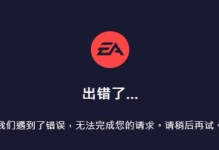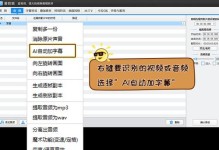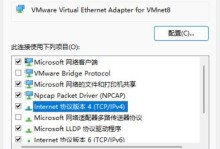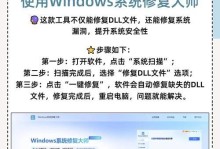在电脑使用过程中,我们有时需要重新安装操作系统来解决各种问题或者升级系统版本。而使用新U盘来进行系统安装是一种常见且方便的方式。本文将详细介绍如何使用新U盘来给电脑安装操作系统,帮助读者轻松搞定系统重装。

选择合适的U盘
根据操作系统要求,选择容量足够的新U盘,同时注意U盘的读写速度,确保可以快速进行系统安装。
备份重要文件
在进行系统安装前,务必备份电脑中的重要文件,以免安装过程中数据丢失。

下载操作系统镜像文件
从官方网站下载相应的操作系统镜像文件,并确保下载的文件没有被篡改,以免安装过程中出现问题。
准备U盘
将新U盘插入电脑,确保U盘没有重要数据。使用专业的格式化工具将U盘格式化为FAT32或NTFS文件系统,准备好进行系统安装。
制作启动盘
使用专业的U盘启动盘制作工具,将操作系统镜像文件写入U盘,制作成启动盘。
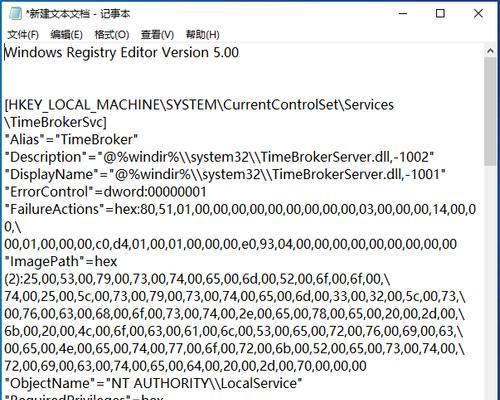
设置电脑启动方式
重启电脑,按照电脑品牌的快捷键进入BIOS设置界面,将启动方式设置为U盘启动,确保电脑能够从U盘启动。
插入U盘,重启电脑
将制作好的启动盘插入电脑,然后重启电脑。电脑会自动从U盘启动,并进入系统安装界面。
选择语言和时区
在系统安装界面上,选择合适的语言和时区设置,以便后续使用操作系统时能够方便地进行操作。
接受许可协议
阅读并接受操作系统的许可协议,然后点击下一步继续进行安装。
选择系统安装方式
根据个人需求,选择相应的系统安装方式。可以选择全新安装或者保留原有文件等方式进行安装。
选择安装目标磁盘
如果电脑中有多个硬盘或分区,选择合适的磁盘作为系统的安装目标,并进行格式化。
系统安装等待
等待系统安装过程完成,期间电脑会自动重启若干次,请耐心等待。
设置用户名和密码
在安装完成后,根据提示设置系统的用户名和密码,以便后续登录和使用系统。
系统配置和更新
根据个人需求,配置系统设置,例如网络、声音等,然后进行系统更新以获取最新的功能和修复。
安装驱动程序
根据电脑硬件设备的情况,安装相应的驱动程序,以保证电脑能够正常运行。
使用新U盘给电脑装系统是一种方便快捷的方式,通过选择合适的U盘、备份重要文件、下载操作系统镜像文件、准备U盘、制作启动盘、设置电脑启动方式等步骤,我们可以轻松完成系统的重装工作。希望本文提供的教程能够帮助读者顺利完成系统安装,并解决相关问题。